
- •Тема 2: Работа с электронными таблицами: Программа Microsoft excel
- •2.2.3. Мастер функций. Логические и статистические функции
- •2.2.4. Диаграммы
- •2.3.3. Использование статистических функций:
- •2.4. Диаграммы
- •2.4.1. Вызов мастера диаграмм:
- •2.4.3. Определение источника данных:
- •2.4.4. Настройка параметров диаграммы:
- •2.4.5. Размещение диаграммы на том же листе:
- •2.4.7. Добавление нового листа:
- •2.4.9. Определение источника данных, включающего несколько несмежных диапазонов:
- •2.4.11. Определение источника данных при построении графика:
- •2.4.13. Корректировка внешнего вида осей диаграммы:
2.3.3. Использование статистических функций:
1. В ячейку Q3 с помощью мастера функций введите следующую формулу: =СЧЁТЕСЛИ(ВЗ:РЗ;"=н")
Н
fx
В появившемся окне надо выбрать в списке «Категория» вариант «Статистические», а в списке «Функция» — имя функции «СЧЁТЕСЛИ», после чего нажать [ОК]. В появившемся окне аргументов функции надо заполнить поля следующим образом (в Excel XP второй аргумент имеет имя «Критерий»):
Диапазон: ВЗ:РЗ
Условие: =н (в условии указывается русская, буква «н»)
Для указания диапазона ВЗ:РЗ достаточно выделить с помощью мыши нужный диапазон в таблице.
! !Обратите внимание на то, что при вводе второго аргумента кавычки можно не указывать; они будут добавлены автоматически. |
После завершения ввода аргументов нажмите кнопку [ОК] или клавишу [Enter].
Функция СЧЁТЕСЛИ позволяет найти число ячеек из данного диапазона, содержимое которых удовлетворяет указанному условию (в данном случае равно «н»).
2. Скопируйте формулу из ячейки Q3 в ячейки Q4:Q14, используя маркер заполнения (см. 2.2.3).
3. Аналогичную формулу введите в ячейку В15:=СЧЁТЕСЛИ(ВЗ:В14;"=н"). В ячейку В16 введите формулу =СЧЁТЕСЛИ(ВЗ:В14;">0") (формула позволяет найти количество ячеек из диапазона ВЗ:В14, содержащих положительные числа). Скопируйте формулы из ячеек В15 и В16 в остальные ячейки соответствующих строк (до столбца Р включительно), используя маркер заполнения.
4. В ячейку R3 с помощью мастера функций введите формулу =СРЗНАЧ(ВЗ:РЗ) (СРЗНАЧ — статистическая функция, позволяющая найти среднее арифметическое чисел из указанного диапазона; при этом ячейки, не содержащие чисел, игнорируются). Требуемый диапазон ВЗ:РЗ надо указать в первом аргументе («Число1»); второй аргумент надо оставить пустым. Скопируйте формулу из ячейки R3 в ячейки R4:R14.
5. В ячейку R18 с помощью мастера функций введите формулу =MAKC(R3:R14), в ячейку R19 — формулу =MИH(R3:R14) (статистические функции МАКС и МИН вычисляют соответственно максимальное и минимальное числовое значение в указанном диапазоне ячеек).
6. В ячейку R20 введите формулу =CP3HA4(R3:R14).
Для нахождения общего количества отсутствующих (Q15) и опрошенных (Q16) воспользуйтесь автосуммированием (см. 2.2.7)
! ! Проверьте, что суммирование данных по столбцу Q и по строке 15 приводит к одному и тому же результату.
|
Выделите итоговые значения в ячейках Q15, Q16, R18, R19, R20 полужирным шрифтом (см. 2.1.7) и повторно сохраните таблицу в файле.
Задание 3. Выполнить статистическую обработку данных о территории и населении. Результирующую таблицу сохранить в ранее созданном файле на листе 3 «Стат. обработка данных 1».
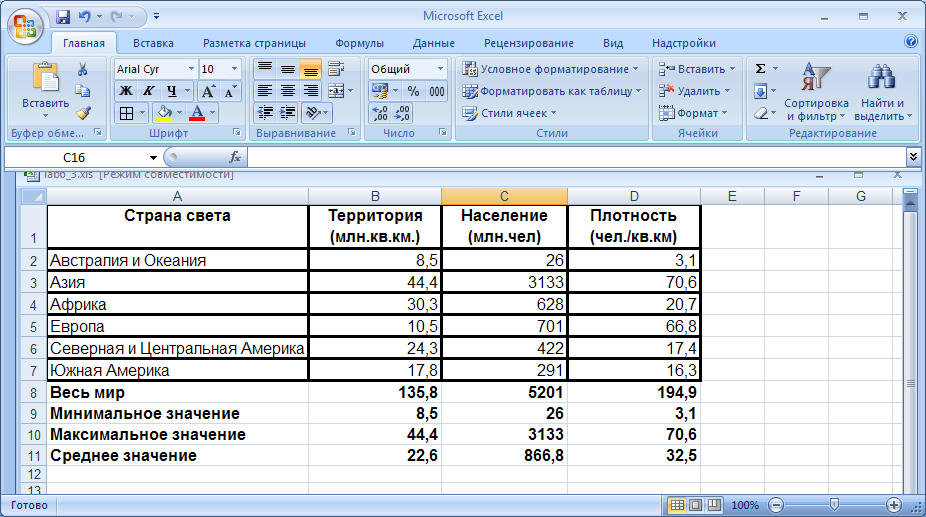
Указания
Создайте таблицу, исходные данные, которой обведены жирной рамкой. Затем следует сформировать столбец «Плотность». При вводе заголовка этого столбца для разрыва строки используйте комбинацию [Alt]+[Enter] (см. 2.1.13). Как следует из заголовка столбца, для нахождения плотности населения надо разделить численность населения на территорию. Поэтому в ячейку D2 достаточно ввести формулу =С2/В2, после чего скопировать ее в ячейки D3:D7 с помощью маркера заполнения (см. 2.2.3).
Данные о территории и населении в строке «Весь мир» получите с помощью автосуммирования (см. 2.2.7); плотность в данной строке (ячейка D8) найдите по той же формуле, что и для предыдущих строк (для этого также удобно использовать маркер заполнения).
Формулы со статистическими функциями МИН, МАКС, СРЗНАЧ введите в столбец В (в ячейки В9, В10, В11 соответственно), после чего скопируйте их в столбцы С и D с помощью маркера заполнения.
Задание 4. Выполнить статистическую обработку данных о результатах сдачи вступительных экзаменов. Результирующую таблицу сохранить в ранее созданном файле (лист 4 «Стат. обработка данных 2»).
|
А |
В |
С |
D |
E |
F |
G |
Н |
|
1 |
|
|
|
Проходной балл: |
4,0 |
|
|
||
2 |
Фамилия |
Русский язык (письм.) |
Русский язык (устно) |
География |
История |
Иностранный язык |
Ср.балл |
Зачислен |
|
3 |
Горбунов К. |
3 |
4 |
3 |
5 |
4 |
3,8 |
НЕТ |
|
4 |
Горохов С. |
3 |
5 |
4 |
3 |
4 |
3,8 |
НЕТ |
|
5 |
Дорохов А. |
4 |
3 |
5 |
4 |
5 |
4,2 |
ДА |
|
6 |
Захарова И. |
3 |
3 |
4 |
5 |
4 |
3,8 |
НЕТ |
|
7 |
Кузнецов Д. |
4 |
5 |
4 |
3 |
4 |
4,0 |
ДА |
|
8 |
Лыкова О. |
4 |
5 |
4 |
3 |
5 |
4,2 |
ДА |
|
9 |
Михайлова А. |
3 |
3 |
4 |
3 |
5 |
3,6 |
НЕТ |
|
10 |
Морозов И. |
4 |
5 |
3 |
5 |
4 |
4,2 |
ДА |
|
11 |
Орлова Н. |
4 |
5 |
4 |
3 |
5 |
4,2 |
ДА |
|
12 |
Рыков Р. |
5 |
4 |
5 |
4 |
5 |
4,6 |
ДА |
|
13 |
Семенов О. |
3 |
5 |
4 |
4 |
4 |
4,0 |
ДА |
|
14 |
Семенова Е. |
3 |
5 |
4 |
3 |
5 |
4,0 |
ДА |
|
15 |
|
|
|
|
|
Зачислено: |
8 |
||
16 |
|
|
|
|
|
Не зачислено: |
4 |
||
Указания
При заполнении столбца G используйте функцию СРЗНАЧ (см. пункт (4) в 2.3.3).
В ячейку НЗ с помощью мастера функций (см. 2.3.1- 0.3.2) введите формулу =ЕСЛИ(GЗ>=$F$1;"ДА";"НЕТ"). Так как условие «3,8 ≥ 4,0» является ложным, в ячейке НЗ будет отображаться строка «НЕТ».
Скопируйте формулу из ячейки НЗ в ячейки Н4:Н14 с помощью маркера заполнения. При этом адрес ячейки F1 в копиях формулы не будет изменен, благодаря использованию абсолютной адресации (см. 2.2.10).
В ячейку Н15 с помощью мастера функций введите формулу =СЧЁТЕСЛИ(НЗ:Н14;"=ДА") (эта формула находит количество ячеек в столбце Н, содержащих строку «ДА»).
